如何修复一键通在 TeamSpeak 上不起作用
.jpg)
在基于团队的网络游戏中,拥有精简的语音聊天软件必不可少。
TeamSpeak 的一键通是一项方便的功能,您可以通过按住一个专用按钮。
不幸的是,此操作已停止工作 f或一些用户。如果您不修复它,您可能会发现自己对着麦克风疯狂地大喊,但收效甚微。
不过,似乎有一个可行的解决方案可以解决此问题。但首先,让我们找出它发生的原因。
为什么一键通不起作用?
一键通虽然不是一个复杂的功能,但有时仍然会引起问题到时间。它不起作用的原因有几个:
- 您设置了错误的捕获配置文件:一键通只有在您设置了麦克风后才能工作正确。为确保您已完成此操作,您需要手动从“捕获”菜单中选择您的麦克风。
- 您设置了错误的热键:即使您选择了一个在初始设置期间使用正确的热键,您需要确保它不会与游戏中的控件重叠。您还必须检查热键配置文件
- 语音激活选项会以某种方式阻止一键通:虽然这不应该发生,但一些用户报告说他们' 有这个问题。也就是说,当他们尝试同时打开这两个选项时,一键通就会停止工作。
以下是解决所有这些问题的方法。
修复 1:调整您的捕获配置文件
第一次设置 TeamSpeak 时,您必须选择输入设备(麦克风)。然而,大多数用户倾向于保留“默认”选项,认为软件会解决所有问题。
不幸的是,有时“默认”捕获选项会将一切搞砸。尤其是如果您有多个音频输入设备(例如笔记本电脑麦克风和耳机麦克风)。
通常,如果您没有设置合适的捕获设备,一键通将无法正常工作.该软件只是没有注册您的声音。
解决方法如下:
- 启动 TeamSpeak。
- 点击顶部菜单中的“工具”标签。
- 选择“选项”。
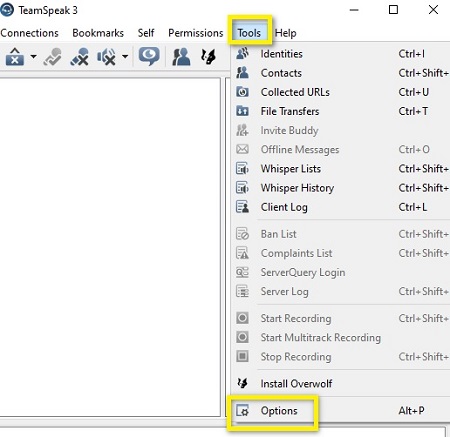
- 选择左侧侧边菜单中的“捕获”(麦克风图标)图标。
- 点击“捕获设备”旁边的箭头打开下拉菜单。
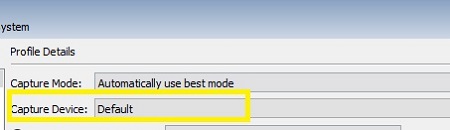
- 选择您的输入音频
- 确保您也切换“一键通”选项。
- 按“确定”退出菜单并保存新选项。
修复 2:查看热键配置文件
您的热键配置文件决定哪个 TeamSpeak 操作绑定到哪个键盘键。
您可能会不小心选择热键已经链接到软件中的另一个动作,或视频游戏中的一个重要动作。在这种情况下,热键将不起作用。
以下是检查热键配置文件的方法:
- 按照上一节中的步骤 1-3 访问“选项” ”菜单。
- 选择左侧菜单上的“热键”按钮(W 图标)。
- 在“配置文件详细信息”下找到您的一键通热键。
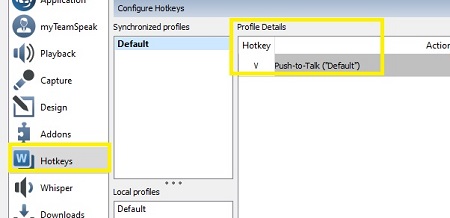
- 如果没有看到,请按“添加”靠近窗口底部的按钮(加号图标)。
- 如果要自定义它,请按旁边的“编辑”按钮(画笔图标)。
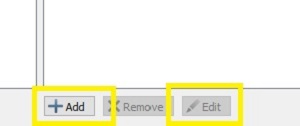
- 完成保存设置后点击“确定”。
修复3:禁用语音激活
语音检测是一项方便的功能,可让您通过声音激活麦克风。
有些人更喜欢它而不是一键通,因为他们不需要每次他们有话要说时“浪费一个游戏手指”。
TeamSpeak 允许您同时组合这两个操作。但是,在极少数情况下,语音激活会完全阻止一键通操作。
为什么?没有真正的解释。您只能希望下一个软件补丁会修复它。
您可以通过先关闭语音激活,然后尝试一键通来测试这种情况是否发生在您身上。
这是什么要执行的操作:
- 打开“选项”窗口(按照前面部分中的相同步骤进行操作)。
- 单击“捕获”按钮。
- 找到“高级选项”部分。
- 在使用一键通时取消勾选“语音激活检测”。
测试您的一键通现在再谈一次选项。如果它有效,那么语音激活一直在困扰着您。
防止“聋人房间”
TeamSpeak 仍然是最流行的语音聊天软件之一。部分原因是他们有专门的开发人员团队负责修复不时发生的错误。
因此,如果您无法通过上述修复程序修复一键通选项,您可能有等待下一次更新。
另一方面,您可以联系 TeamSpeak 网站上的官方客户支持并解释问题。他们的团队或许可以为您提供帮助。
以上对您有用吗?或者你有不同的解决方案?在下方发表评论让我们知道。








0 评论